Guia de início rápido II: Envie seu primeiro SMS
(Configure seu Android manualmente)
Em nosso como configurar seu dispositivo Android com o Ozeki SMS Gateway escaneando um código QR. Neste guia, você pode aprender como fazer o mesmo configurando o dispositivo Android manualmente. Isso pode ser útil se você deseja ter mais controle sobre a configuração da sua rede.
Qual é a diferença entre a configuração por código QR e a configuração manualO aplicativo Ozeki Android SMS e o Ozeki SMS Gateway no Windows se comunicam através de um link TCP/IP. Quando você escaneia um código QR para configurar esse link com seu celular Android, você baixa os detalhes da conexão TCP/IP para o celular, e ele atuará como um cliente TCP/IP. Neste caso, seu celular iniciará a conexão.
Se você deseja fazer a configuração manual, você usará as informações de endpoint TCP/IP exibidas na interface do usuário do aplicativo Android e as inserirá no Ozeki SMS Gateway. Nesta configuração, seu celular Android será um servidor TCP/IP e seu PC Windows se conectará a ele para estabelecer o link.
Ambas as opções são igualmente boas. Este guia explica as etapas para usar a segunda opção.
O que você precisará?Para enviar SMS do seu PC através de um celular Android, você precisa de um celular Android com um cartão SIM (o cartão SIM geralmente já está instalado no seu celular Android). Você também precisa de uma conexão wifi entre seu celular Android e o PC, e precisa baixar e instalar o Ozeki SMS Gateway no seu PC.
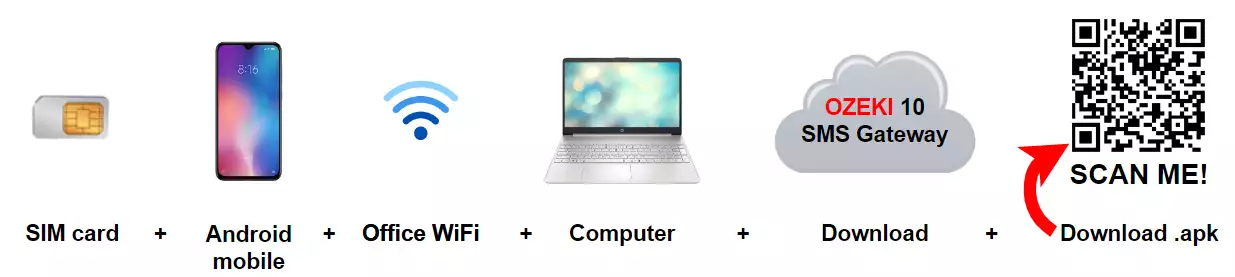
SMS Gateway usando seu celular Android:
- Baixe e instale o aplicativo Ozeki Android SMS Client
- Defina o aplicativo Ozeki como o manipulador de SMS padrão, conceda permissões
- Baixe e instale o Ozeki SMS Gateway no Windows
- Inicie o Ozeki Android SMS Client
- Configure seu PC Windows
- Inicie o Gateway no Windows
- Envie SMS com o SMS Messenger
- Parabéns! Você enviou com sucesso uma mensagem SMS com o Ozeki Android SMS Gateway
O seguinte tutorial em vídeo guia você através das etapas de instalação do software Android SMS Client no seu celular Android. Observe que você precisará baixar o aplicativo Android SMS do android-sms-gateway.com. Após a instalação, certifique-se de definir o aplicativo Ozeki como o manipulador de SMS padrão. (Você pode definir o manipulador de SMS padrão de volta para o cliente de SMS original do Android manualmente ou desinstalando o aplicativo Ozeki SMS). Isso permitirá que o aplicativo funcione perfeitamente em segundo plano. Continue baixando o Ozeki SMS Gateway no vídeo 2.
O primeiro passo da instalação é visitar android-sms-gateway.com no seu celular Android. No menu, toque em Download, que abrirá o menu de downloads. Aqui o download é simples, você verá um rótulo azul .apk na tela, simplesmente toque nele e ele iniciará o download (veja a Figura 1).
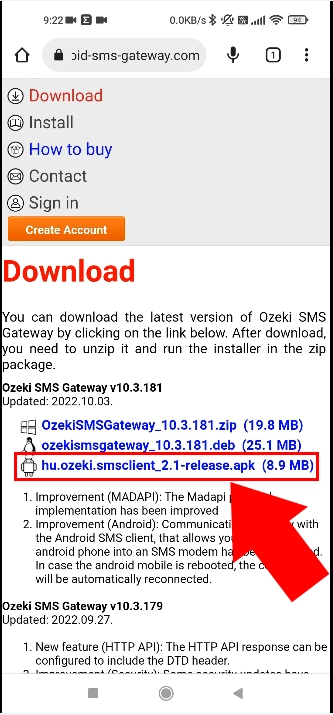
Uma vez que o pacote de instalação (arquivo .apk) tenha sido baixado, você precisa instalá-lo. Você pode fazer isso localizando o arquivo na sua lista de downloads e clicando nele. Alguns navegadores oferecerão a instalação automaticamente. Você pode receber uma mensagem de aviso solicitando que você permita a instalação de uma fonte diferente. Você pode permitir a instalação com segurança. Após o início da instalação, você será solicitado com um diálogo pedindo confirmação. Simplesmente clique em instalar neste diálogo. A instalação criará um ícone na tela inicial que permitirá que você inicie o aplicativo Ozeki SMS client (veja a Figura 2).
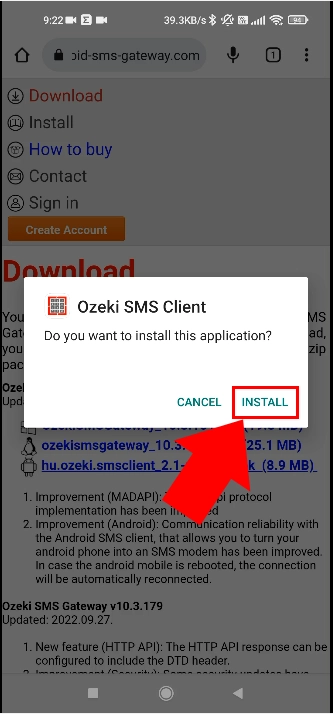
Para que o aplicativo Ozeki SMS Client funcione perfeitamente, ele deve ser definido como o manipulador de SMS padrão (veja a Figura 3). Este é um passo muito importante. O sistema operacional Android coloca aplicativos que não são abertos pelo usuário regularmente em modo de suspensão ou suspensão profunda para economizar bateria. Ele também frequentemente remove as permissões concedidas aos aplicativos quando eles são colocados em suspensão profunda. Ao definir o Ozeki SMS Client como seu manipulador de SMS padrão, você pode evitar que ele seja desativado pelo Android. Isso é necessário para poder fornecer um serviço de gateway SMS confiável para o seu PC, capaz de operar por meses e anos sem interrupção.
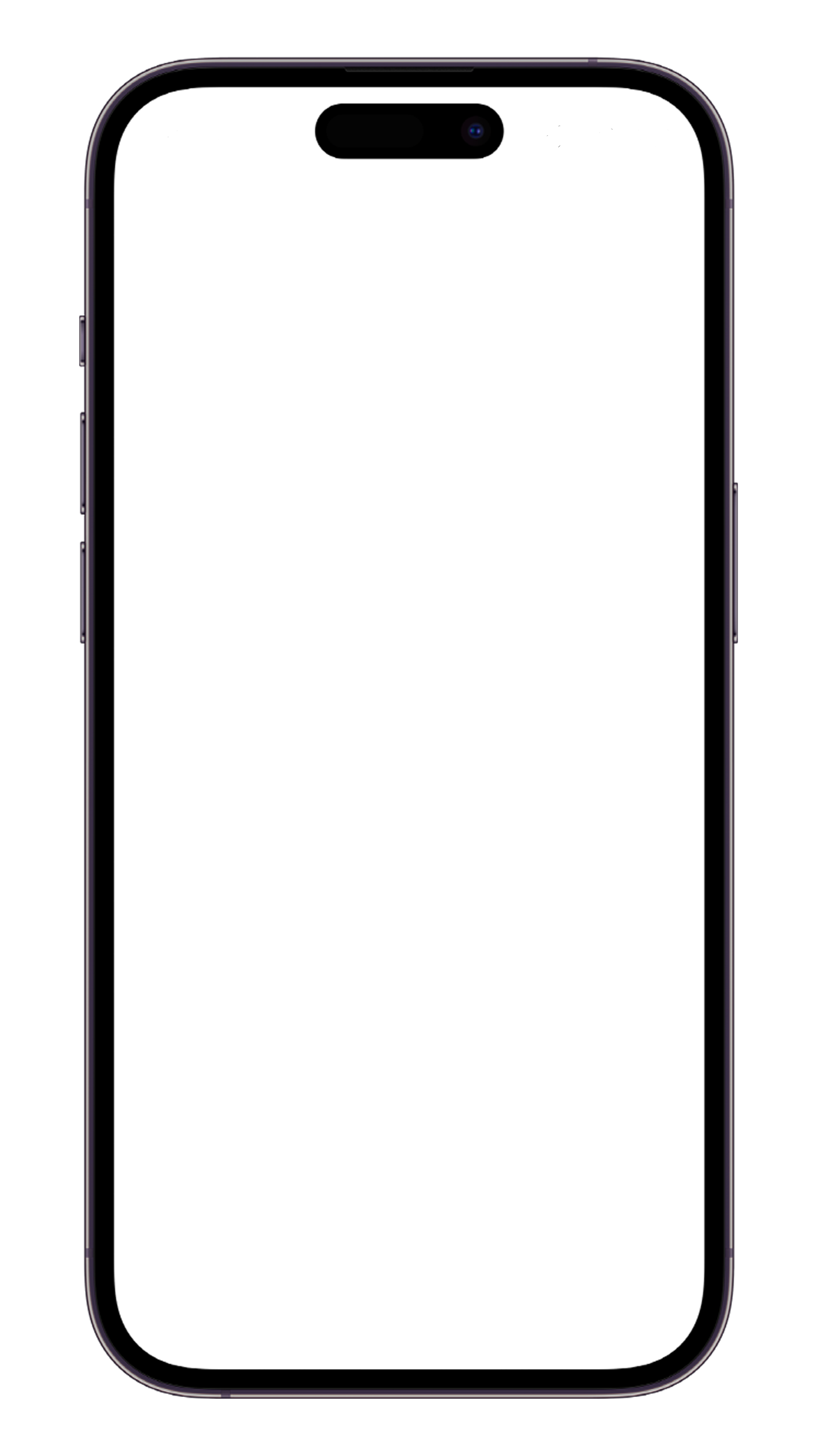
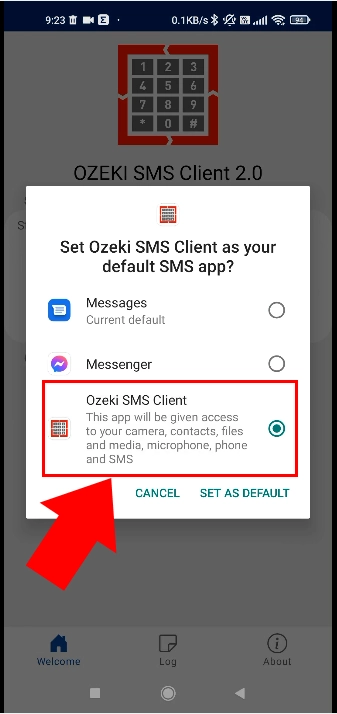
Passo 4 - Conceder permissões
Depois de definir o Ozeki SMS Client como o manipulador de SMS padrão, você pode clicar no botão Iniciar para iniciar o serviço Gateway.
Na primeira tentativa, o aplicativo solicitará várias permissões para funcionar corretamente. Primeiro, ele exigirá permissão para armazenamento externo.
Você deve conceder permissão para gerenciar todos os arquivos (veja a Figura 4).
Você também deve desativar a otimização de bateria no telefone para o aplicativo Ozeki SMS Client (veja a Figura 5).
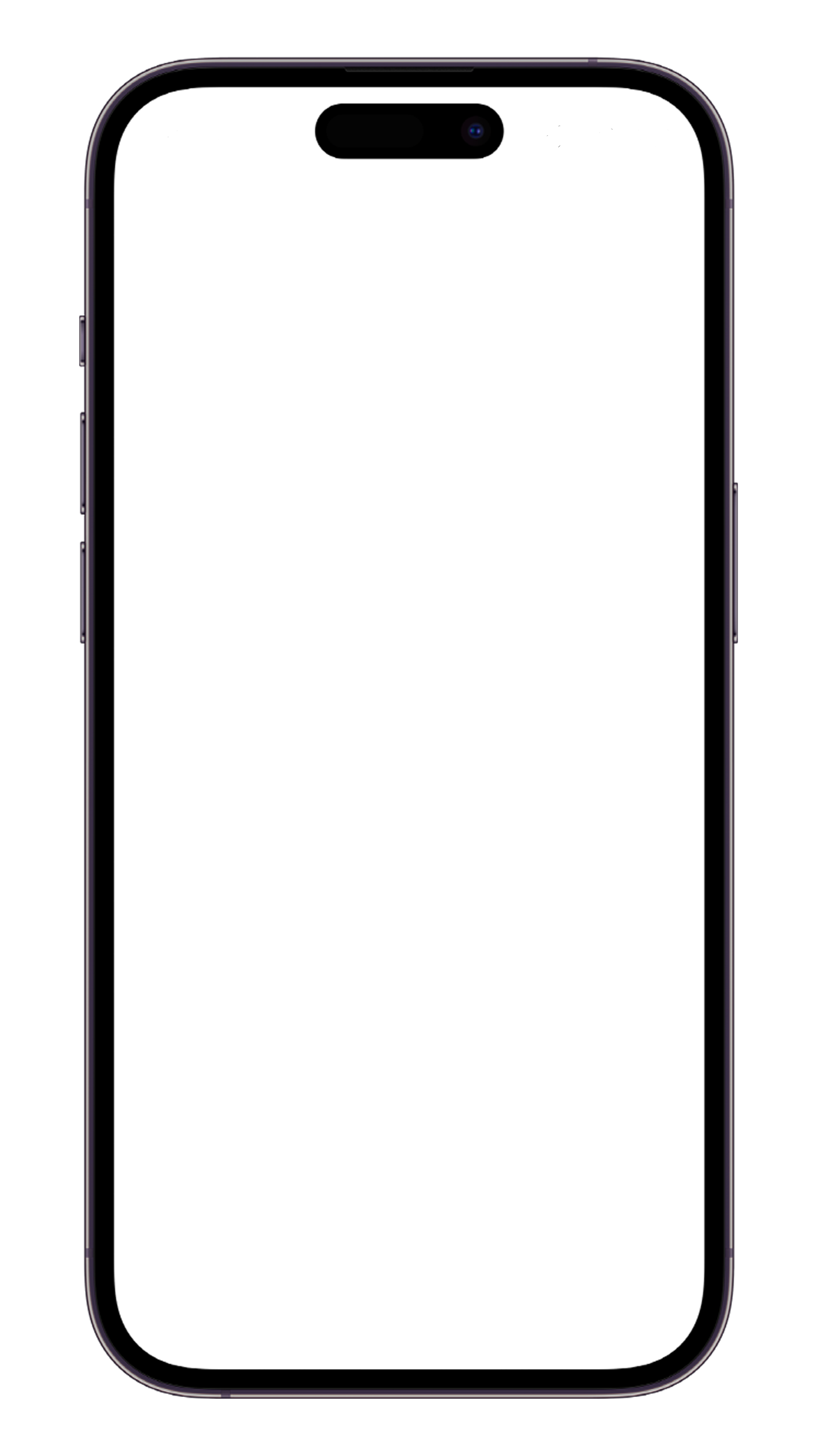
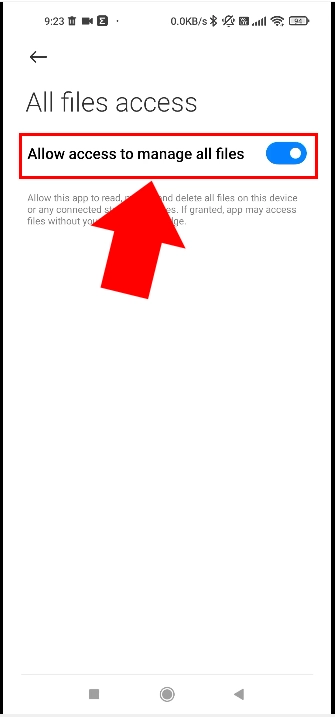
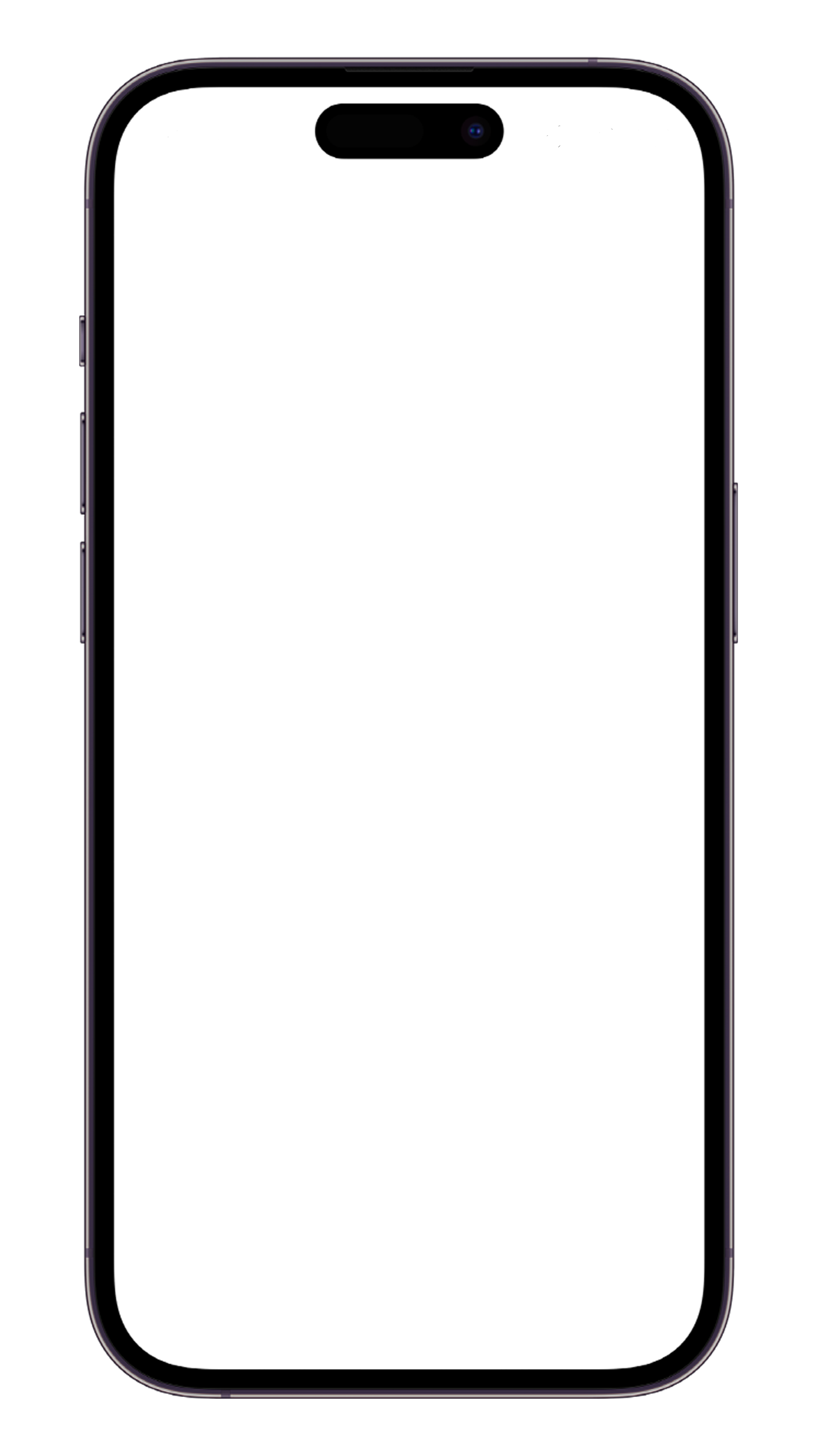
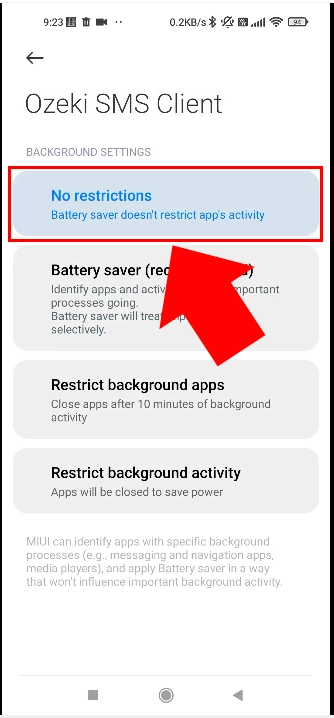
Nota
Agora você concluiu o primeiro passo para usar o gateway de SMS Ozeki Android. Se as instruções não foram claras ou se você quiser mais detalhes, pode visualizar um tutorial detalhado da instalação.
Baixar e instalar o gateway de SMS Ozeki no Windows (Tutorial em vídeo)
Neste breve vídeo, guiamos você pelo processo de download e instalação do Gateway de SMS Ozeki. Comece acessando o site de download, prossiga para extrair o arquivo RAR e depois instale o programa usando o instalador fornecido. Siga as instruções fornecidas para aprender o processo fácil de baixar o software Ozeki SMS Gateway. Ao final deste vídeo educativo, você terá baixado e instalado com sucesso o Ozeki SMS Gateway no seu computador. O próximo vídeo será sobre configuração. Continue aprendendo.
Passo 1 - Baixar o Ozeki SMS Gateway
Na página de download, baixe o Ozeki SMS Gateway para Windows (veja a Figura 6).
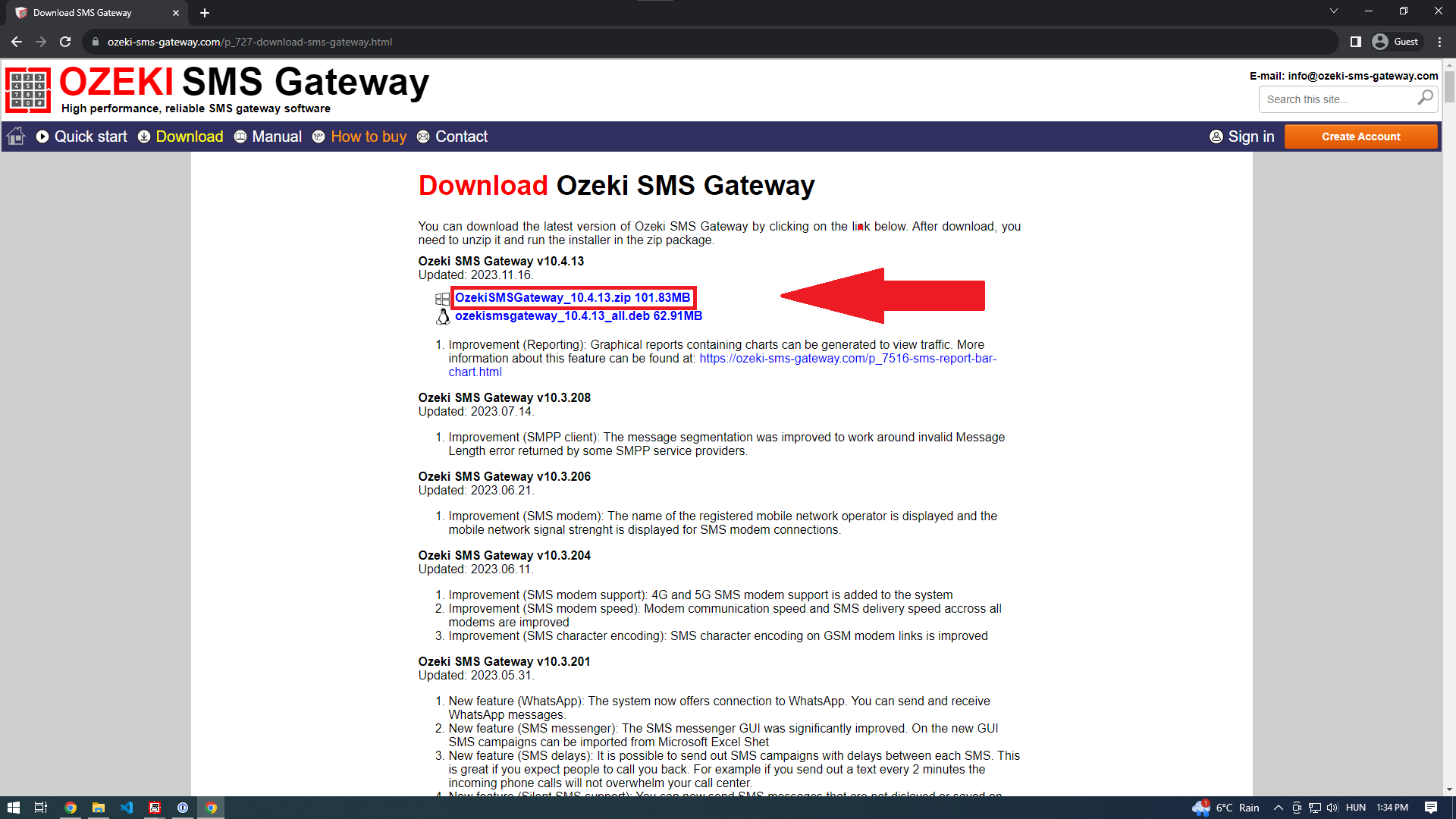
Passo 2 - Extrair arquivos
Quando o processo de download estiver concluído, você encontrará um arquivo compactado. Clique com o botão direito no arquivo e selecione a opção "Extrair Tudo" ou "Extrair Aqui" no menu. Permita que o processo de extração ocorra, aguardando pacientemente até sua conclusão (veja a Figura 7).
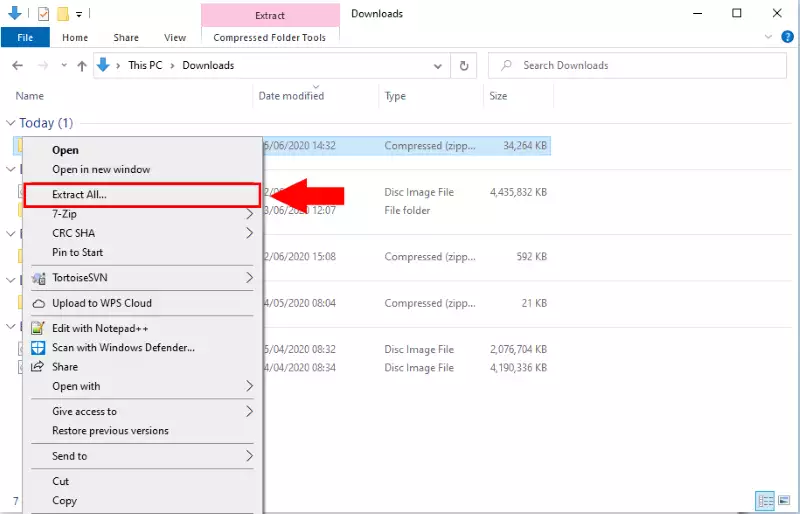
Passo 3 - Instalar o Ozeki SMS Gateway
Quando a extração estiver concluída, você encontrará um arquivo .exe no diretório. Execute o arquivo .exe para iniciar o processo de instalação. Siga as instruções na tela para concluir a instalação (veja a Figura 8).
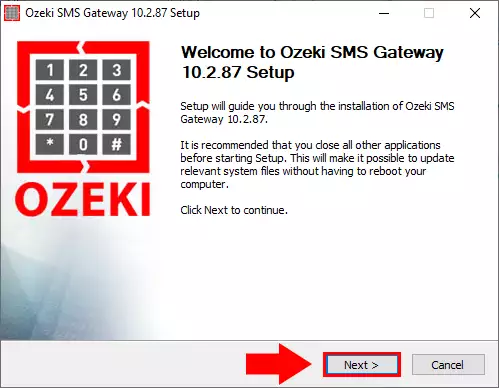
Nota
Agora você concluiu o próximo passo para usar o gateway de SMS Ozeki Android. Se as instruções não foram claras ou se você quiser mais detalhes, pode visualizar um tutorial detalhado da instalação.
Iniciar o Ozeki Android SMS Client
No aplicativo Ozeki SMS Gateway, toque no botão Iniciar.
Isso iniciará o Ozeki SMS Gateway Client, significando que seu PC Windows poderá se conectar ao seu telefone,
via wifi para aproveitar os benefícios do Ozeki Android SMS Gateway.
Após tocar no botão iniciar, você verá que o 'Status' mudará para 'em execução', e os detalhes aparecerão.
O Status mostrará se está em execução ou não, e haverá os detalhes de conexão (veja a Figura 10).
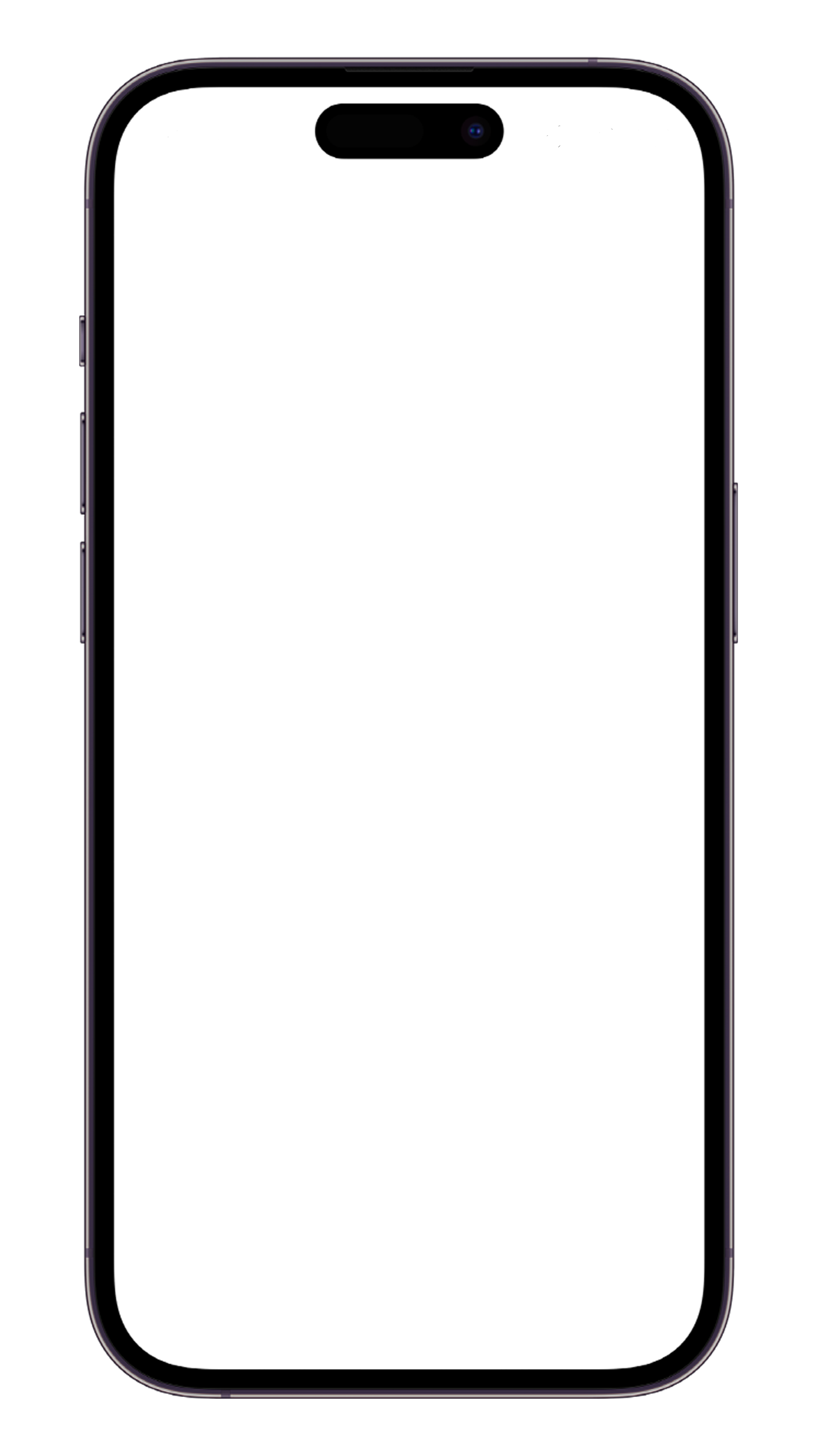
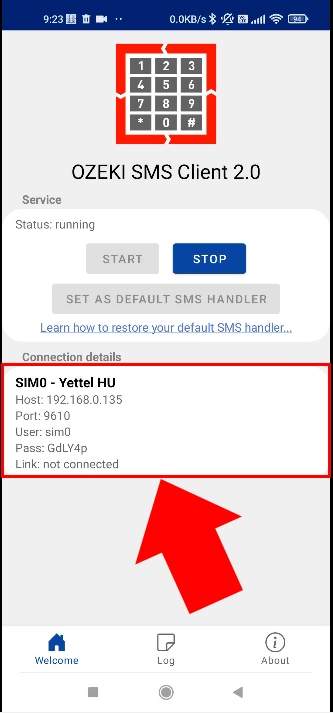
Configurar seu PC Windows (Tutorial em vídeo)
Uma vez que seu telefone móvel Android estiver configurado e pronto, o próximo passo envolve configurar seu PC Windows. O vídeo a seguir fornecerá uma demonstração passo a passo, guiando você pelo processo de conexão ao dispositivo móvel Android que está executando o aplicativo Ozeki SMSC Client. Siga este guia fácil e complete o processo de configuração do Ozeki SMS Gateway. Este passo é essencial para continuar com o próximo passo para configurar o usuário padrão, apresentado no próximo vídeo.
Passo 1 - Adicionar nova conexão
Para estabelecer uma nova conexão, basta clicar em "Adicionar nova conexão" localizado na barra de menu à esquerda (consulte a Figura 11). Antes de prosseguir, certifique-se de ter instalado o Android SMS Client, um componente crucial que transforma seu telefone Android em um modem SMS eficiente.
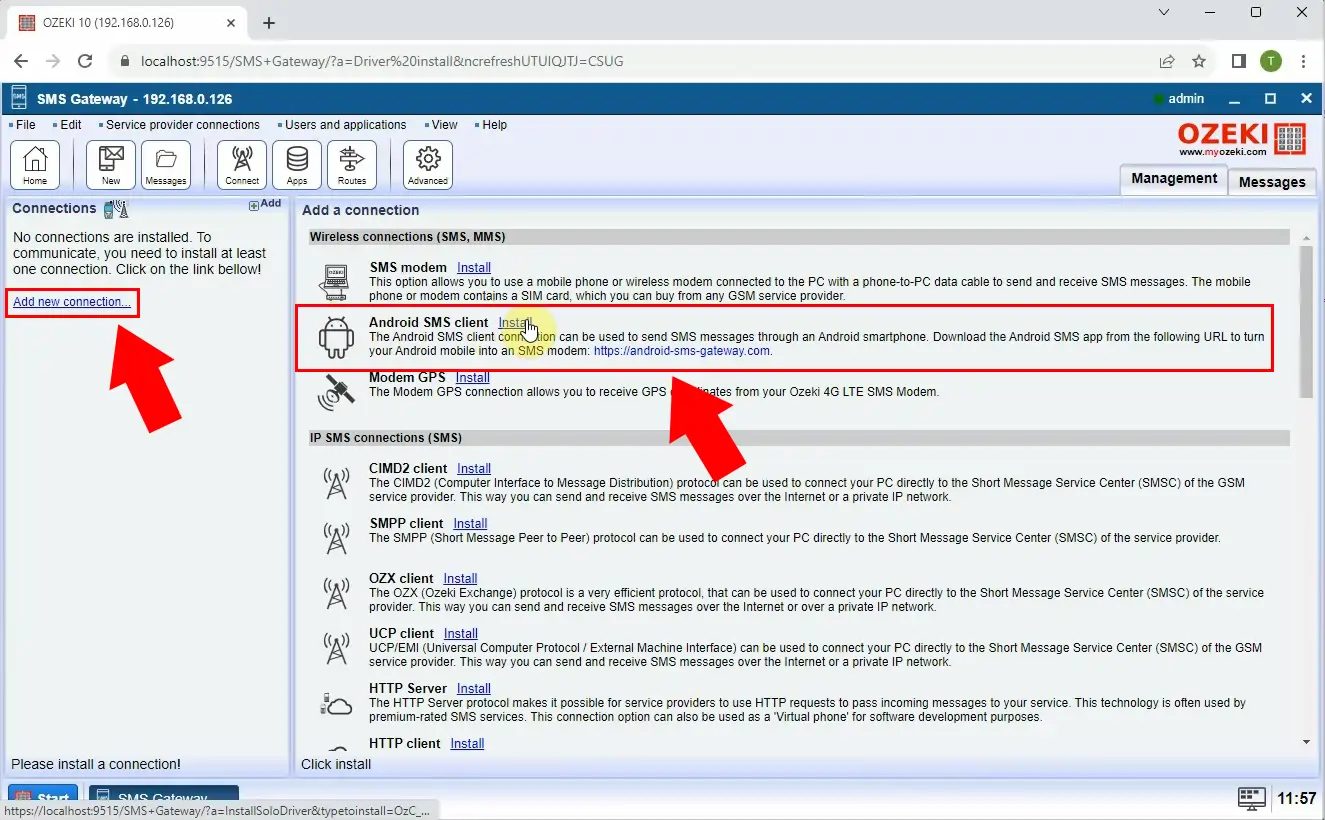
Passo 2 - Configurar detalhes da conexão
Em seguida, preencha os detalhes essenciais nos campos de host, porta, nome de usuário e senha. Você pode obter essas informações facilmente no aplicativo Android do seu telefone. Após inserir esses detalhes, clique no botão "OK" (consulte a Figura 12). Com essa conexão estabelecida, você desbloqueará o potencial do Ozeki SMS Gateway, ganhando acesso a uma ampla variedade de recursos e funcionalidades poderosas.
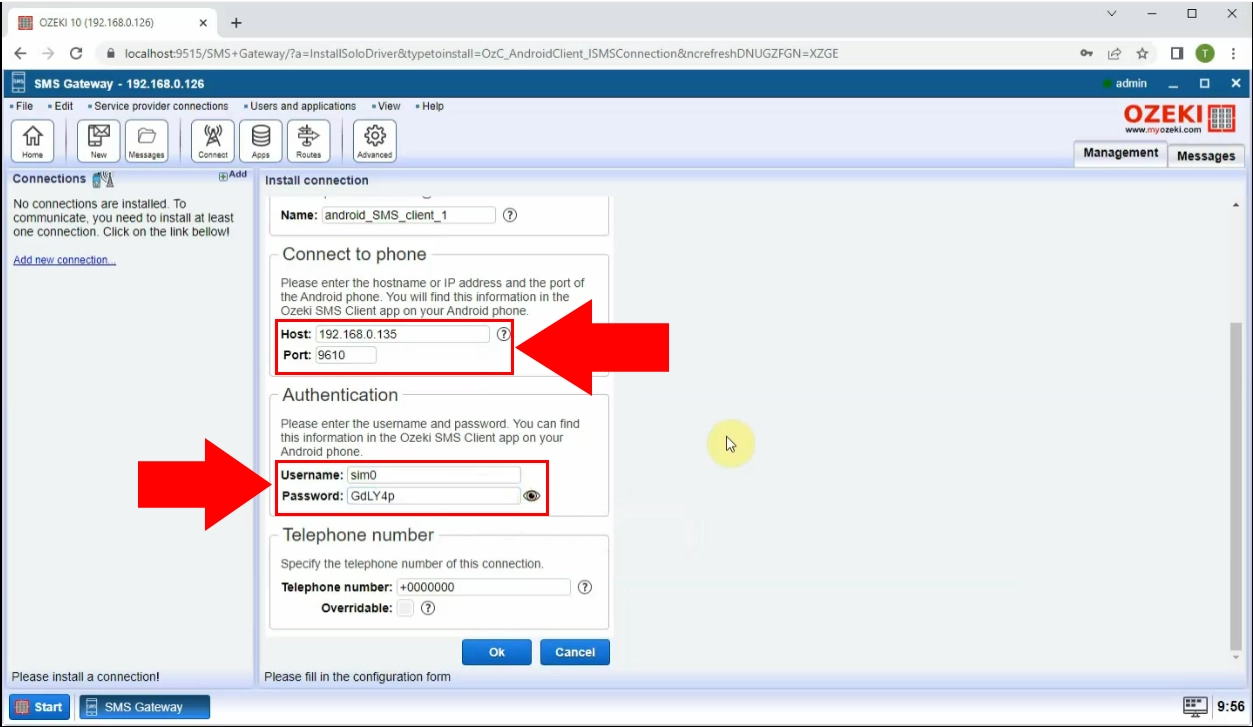
Passo 3 - Iniciar o Gateway no Windows
Agora você encontrará um botão deslizante no lado esquerdo da tabela de controle, que iniciará o gateway ao ser clicado. O Ozeki SMS Gateway foi iniciado com sucesso no seu PC Windows (consulte a Figura 13).
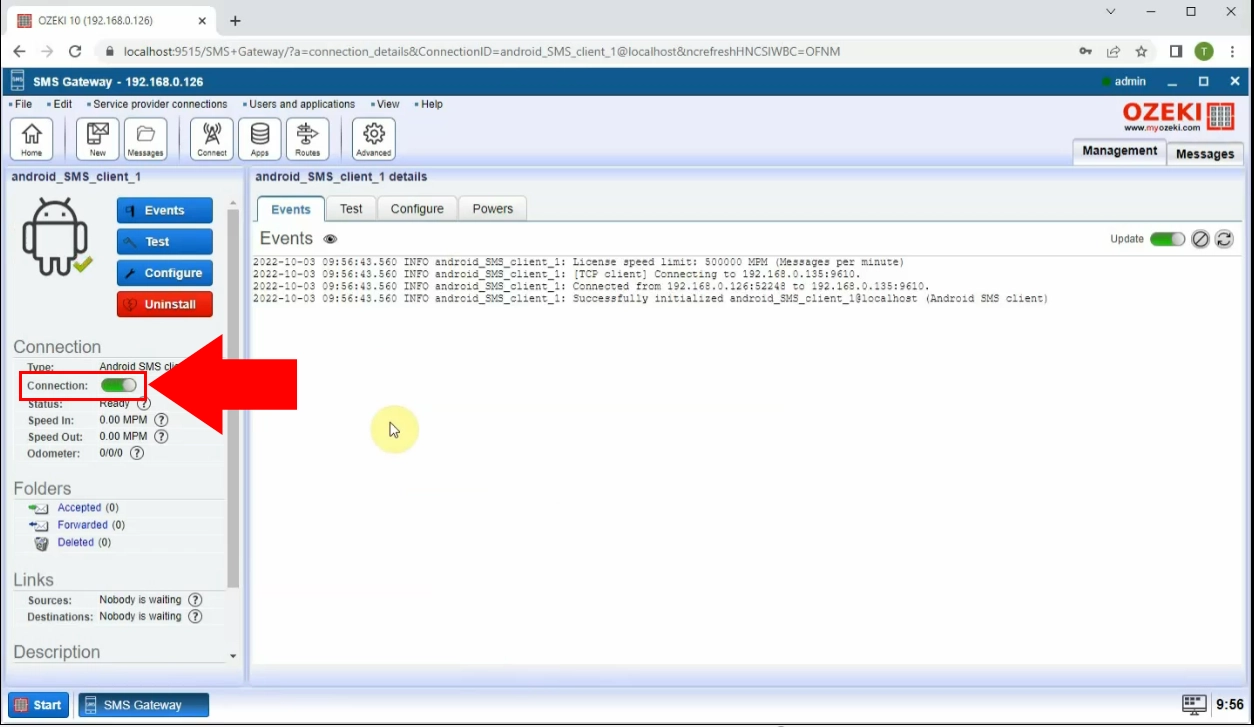
Nota
Agora você concluiu a próxima etapa do uso do Ozeki Android SMS Gateway. Se as instruções não estiverem claras ou se você quiser mais detalhes, pode visualizar um tutorial detalhado da instalação.
Enviar mensagem de texto SMS com Ozeki SMS Messenger (Tutorial em vídeo)
No vídeo a seguir, você aprenderá como configurar um usuário padrão no software de servidor Ozeki SMS Gateway e começar a usar o SMS Messenger para enviar sua primeira mensagem de texto curta. O vídeo tem menos de 1 minuto, mas contém todas as informações necessárias para fazê-lo sozinho.
Passo 1 - Instalar usuário padrão
Acesse a página inicial do gateway. Escolha a opção "Adicionar novo usuário/aplicativo..." no painel de Gerenciamento para adicionar um novo usuário. A configuração do Usuário Padrão envolve sua instalação através da seção Geral. Para prosseguir com a instalação do Usuário Padrão, basta clicar no link "Instalar" localizado ao lado dele (consulte a Figura 14). Em seguida, configure as informações de login do Usuário Padrão para que você possa acessá-lo com dados de login. Insira um Nome de Usuário e Senha (consulte a Figura 15). Após essas etapas, você precisa sair da conta atual (botão iniciar no canto inferior esquerdo).
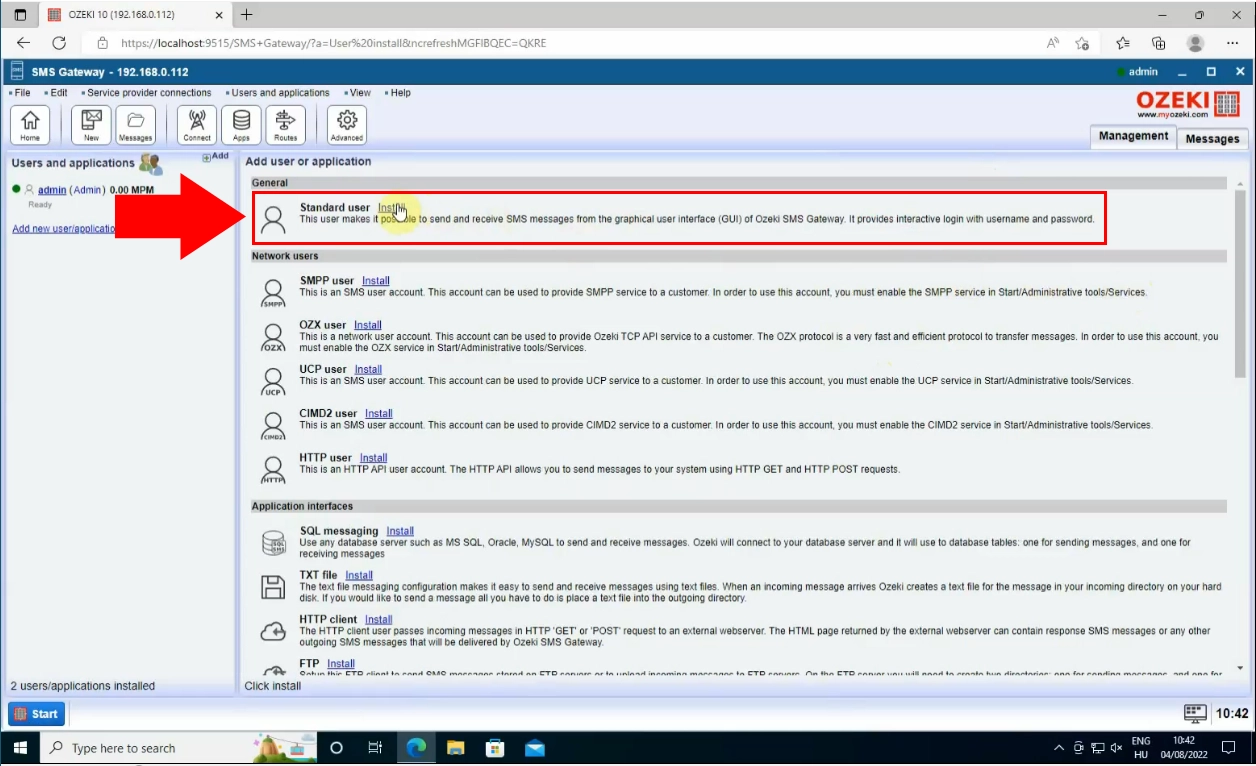
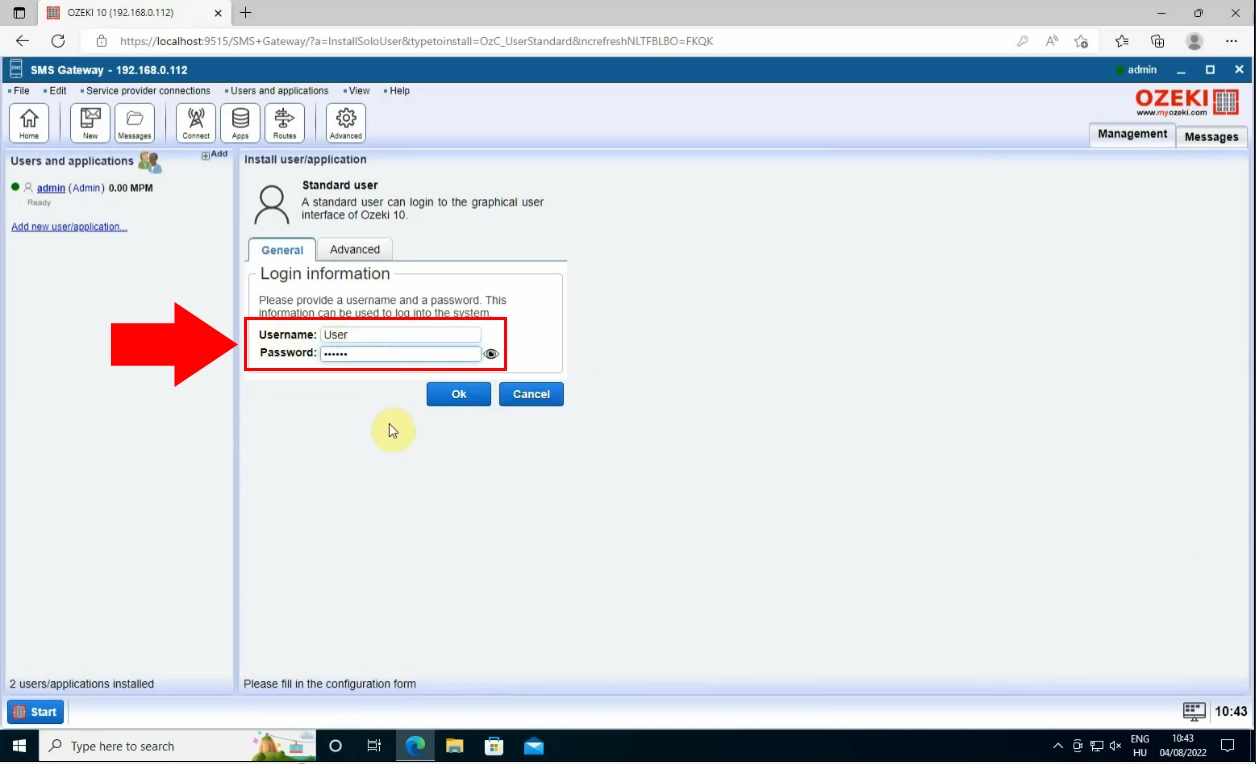
Passo 2 - Login e enviar SMS
Agora você pode fazer login como usuário padrão no Ozeki SMS Gateway. Basta inserir o Nome de Usuário e Senha na página de login para acessar a conta do usuário padrão (consulte a Figura 16). No Ozeki Desktop, procure por "SMS Messenger" e clique para abrir (consulte a Figura 17).
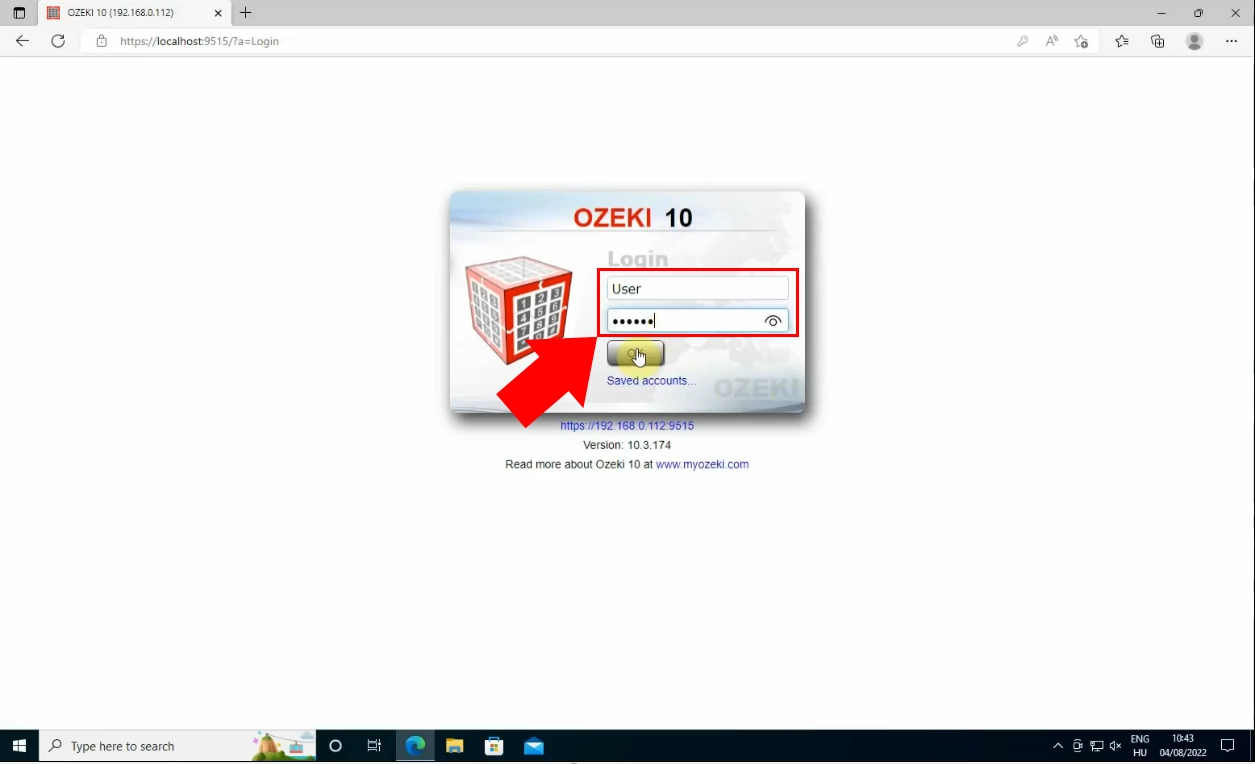
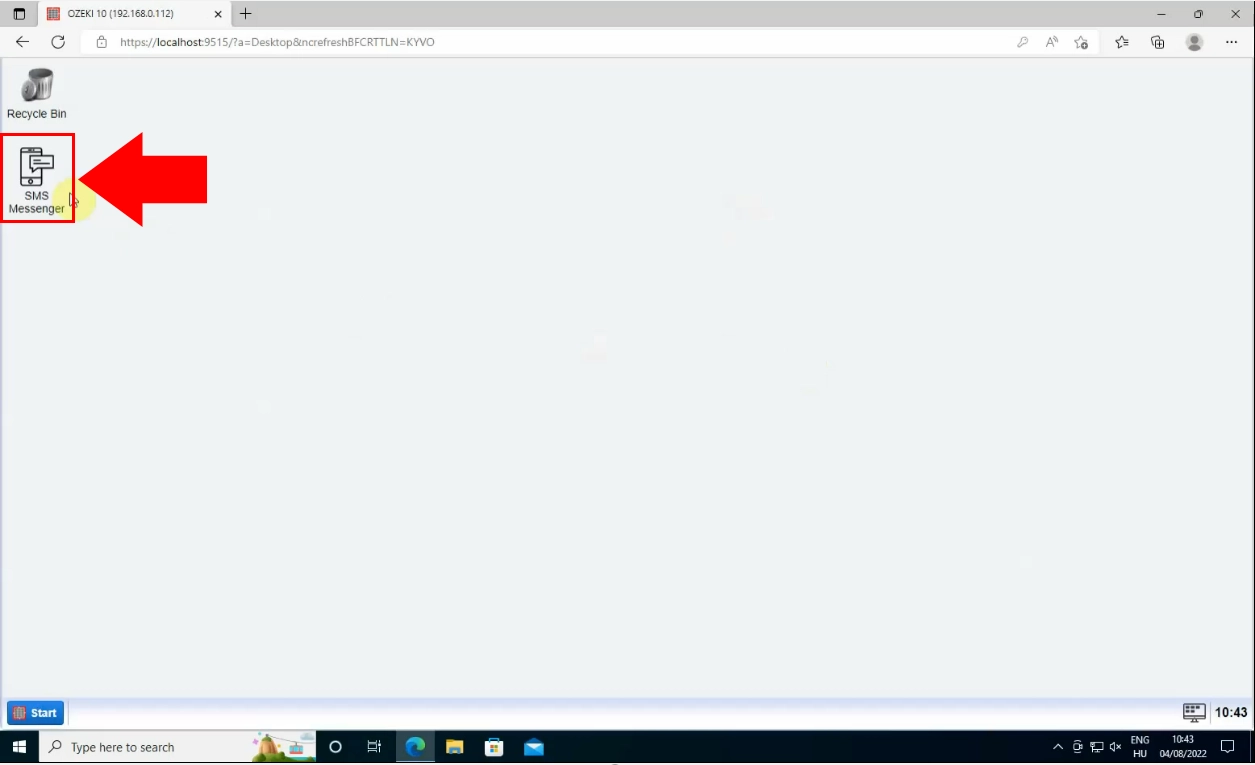
Passo 3 - Enviar SMS
Ao clicar no botão "Novo", crie uma mensagem SMS no Ozeki Gateway. Adicione o número de telefone móvel do destinatário e formule a mensagem de texto nas células apropriadas (consulte a Figura 18). Após inserir esses detalhes, clique no botão "OK" para iniciar o processo de entrega.
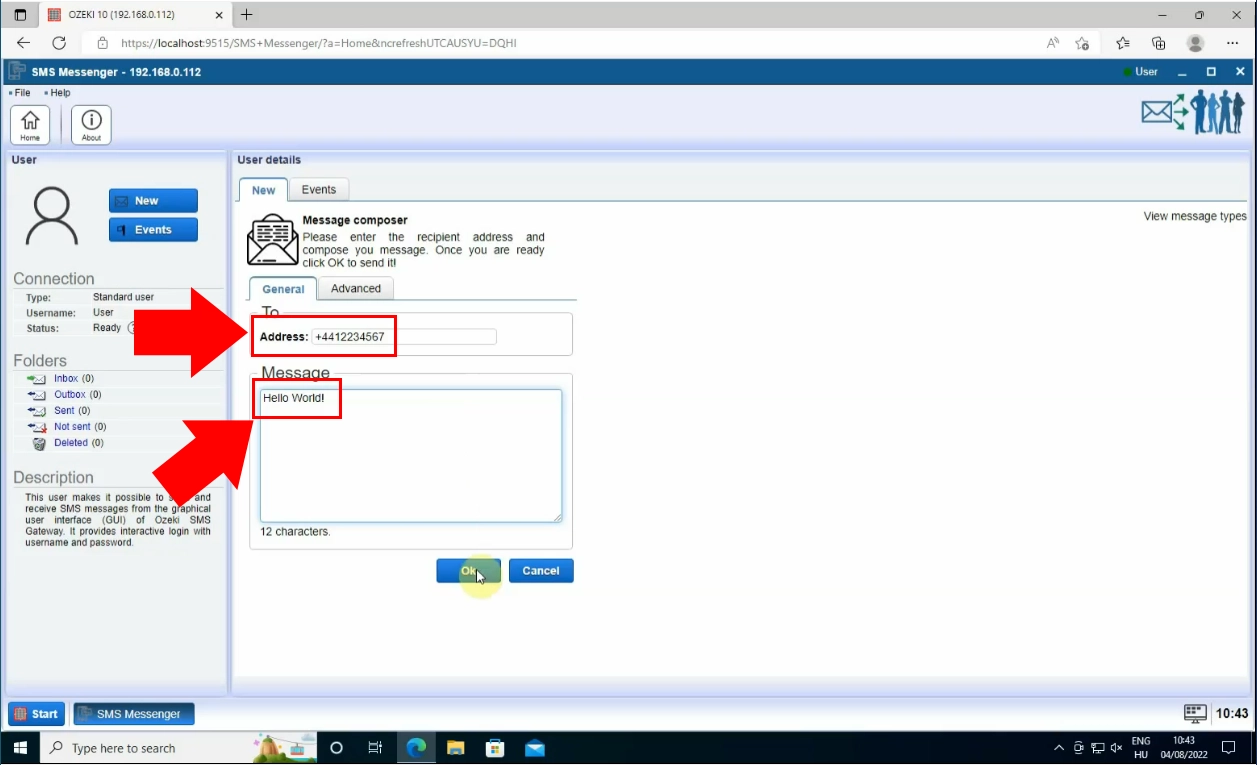
Nota
Agora você concluiu a próxima etapa do uso do Ozeki Android SMS Gateway. Se as instruções não estiverem claras ou se você quiser mais detalhes, pode visualizar um tutorial detalhado da instalação.
Como é um log de envio de SMS bem-sucedido?
Quando uma mensagem é enviada usando o Ozeki SMS Gateway, o sistema gera automaticamente um log para referência. Para acessar e revisar esse log, navegue até a guia 'Eventos' dentro do aplicativo (consulte a Figura 19) ou, se você enviou a partir do Ozeki SMS Messenger, simplesmente visualize o Histórico de entrega de mensagens (consulte a Figura 20). Em geral, o log de SMS é uma ferramenta valiosa para usuários do Ozeki SMS Gateway. Ele fornece um registro detalhado de toda a atividade de SMS, que pode ser usado para diversos fins.
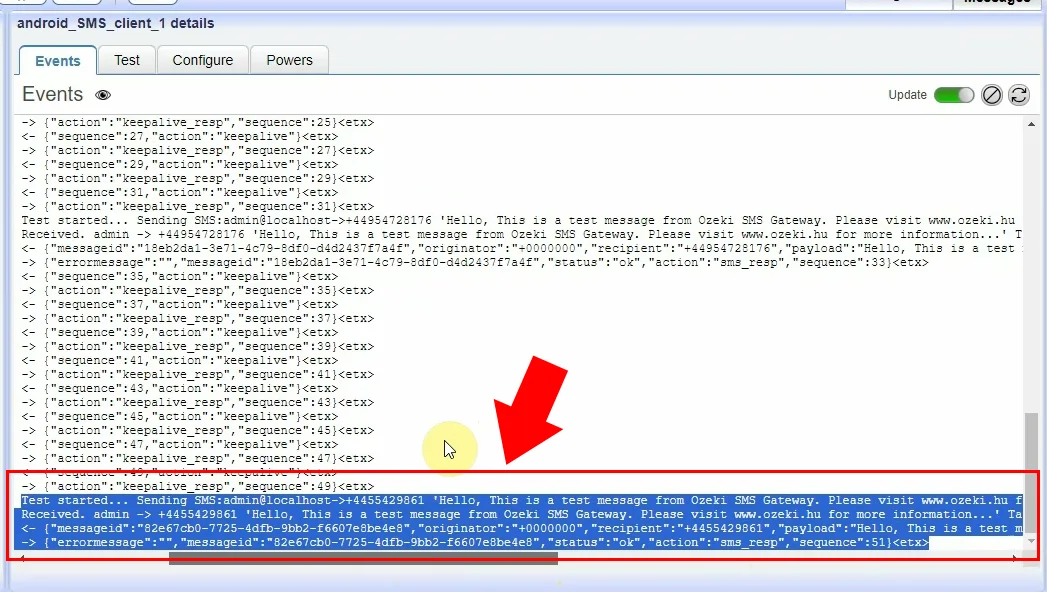
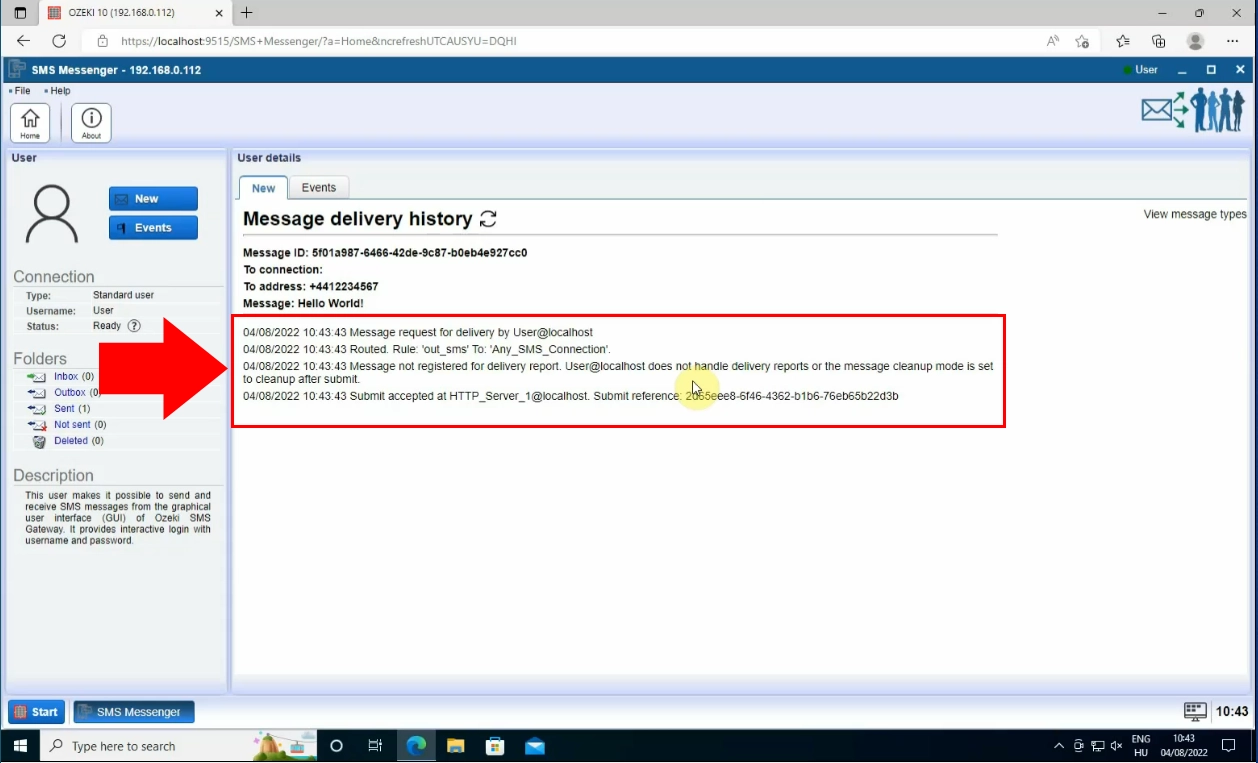
Registo de Envio de SMS Bem-Sucedido (Vídeo)
Neste vídeo, pode ver como é a mensagem de registo após enviar uma mensagem de teste no Ozeki SMS Gateway. Ao observar as medidas, pode monitorizar o estado das suas mensagens e garantir que as suas comunicações SMS estão a funcionar corretamente. Assista a este vídeo curto para obter uma orientação detalhada dos passos essenciais que precisa de seguir para um registo de envio de SMS bem-sucedido. No próximo vídeo, pode ver como é a mensagem de registo de texto.
Neste vídeo, pode ver como é a mensagem de registo no Ozeki SMS Messenger. Neste vídeo rápido, vamos apresentar-lhe o processo de obter os detalhes do histórico de entrega de mensagens facilmente no Ozeki Messenger. Siga a orientação passo a passo para uma melhor compreensão. No final deste breve tutorial em vídeo, pode aprender este processo fácil e verificar os detalhes sempre que desejar.
Como funciona?
Esta solução transforma o seu telemóvel Android num modem SMS. Para que esta solução funcione, precisa de instalar dois softwares: Precisa de descarregar e instalar o cliente Ozeki Android SMS no seu telemóvel Android e torná-lo a aplicação de SMS padrão. Depois, precisa de instalar o Ozeki SMS Gateway no seu PC. Assim que ambos os softwares estiverem instalados, precisa de configurar o endereço do seu telemóvel Android no Ozeki SMS Gateway. Isto permitirá que o software Ozeki SMS Gateway envie e receba mensagens SMS através do seu telemóvel Android.
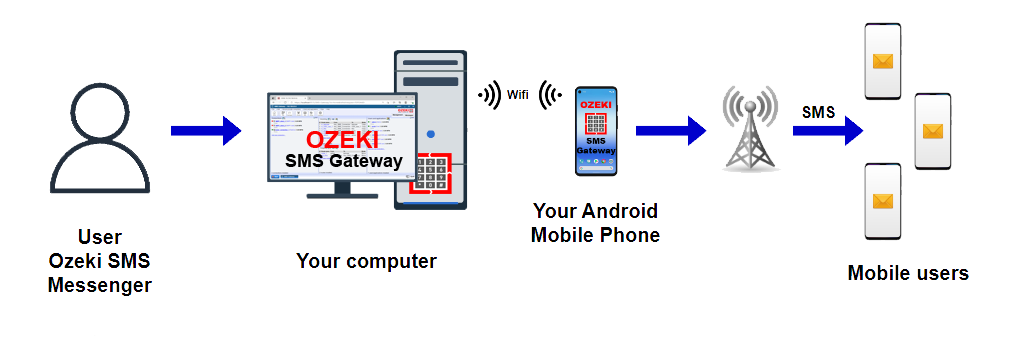
Perguntas Frequentes
Que tipo de interface de utilizador está disponível para o Ozeki SMS Gateway?
O Ozeki SMS Gateway oferece uma interface de utilizador baseada na web, acessível
através de qualquer navegador no seu computador. Embora versões mais antigas como o Mozilla
Firefox 2.0 e o Internet Explorer 6.0 sejam tecnicamente compatíveis, é
recomendado utilizar um navegador mais recente para um desempenho e segurança ótimos.
Para aceder à interface, basta abrir o seu navegador e digitar o seguinte
endereço: http://127.0.0.1:9501/ Isto irá abrir o ecrã de login onde pode
inserir o nome de utilizador e palavra-passe padrão para começar a gerir o seu gateway SMS.
Qual é o nome de utilizador e palavra-passe padrão?
Nome de utilizador: admin
Palavra-passe: abc123
É altamente recomendado alterar a palavra-passe padrão imediatamente após a
instalação.
Posso aceder à interface de utilizador baseada na web remotamente?
Pode aceder à interface de utilizador (UI) do Ozeki SMS Gateway a partir da sua
rede local (LAN) ou mesmo através da internet. No entanto, para acesso remoto, poderá
precisar de ajustar as configurações da sua firewall.
Para ligar à UI, abra um navegador e introduza o URL correto na
barra de endereços.
O URL padrão para acesso local é:
- http://127.0.0.1:9501
A porta padrão para a UI é 9501. Se alterou isto nas configurações do Ozeki, precisará de incluir o novo número da porta no URL. Por exemplo, se alterou para a porta 80 (a porta HTTP padrão), poderia utilizar:
- http://127.0.0.1 (acesso local)
- http://152.66.115.1 (acesso remoto com porta padrão)
- http://smsgateway.mydomain.com (acesso remoto com nome DNS personalizado)
Conclusão
Esforçámo-nos por simplificar o processo e guiá-lo através de cada passo com a máxima facilidade. Aprendeu como instalar a aplicação Ozeki Android SMS Client, configurar o SMS Gateway no Windows e enviar SMS através desta solução. Tudo o que precisa para experimentar o Ozeki SMS Gateway. Se seguiu estas instruções atentamente, deverá agora ser proficiente no envio de mensagens SMS utilizando o Ozeki Android SMS Gateway, sem encontrar quaisquer problemas. O Ozeki oferece-lhe a capacidade única de encaminhar mensagens SMS através de vários pontos finais, concedendo-lhe controlo sobre as suas mensagens durante todo o seu percurso. Pode gerir eficientemente os custos de SMS e monitorizar o seu tráfego SMS, bem como registar mensagens SMS numa base de dados, oferecendo capacidades abrangentes de relatórios para melhorar a sua compreensão da sua comunicação SMS. Para saber mais sobre as vantagens do Ozeki e explorar soluções semelhantes, visite ozeki-sms-gateway.com.
